
もくじ
ナビスタジオをインストールする
インストール時に必要なシステム
|
OS |
Microsoft®Windows®XP HomeEdition/Professional(いずれもSP3以降) ※いずれも32bit版・日本語版(64bit版には対応していません) |
|---|---|
|
CPU |
Pentium® III 450 MHz、もしくはこれに相当するCPU ※推奨:Pentium®4 2 GHzもしくはこれに相当するCPU |
|
メモリ |
512 MB以上が必要です。 ※推奨:1 GB |
|
OS |
Microsoft® Windows Vista®Home Basic/Home Premium/Business/Ultimate(いずれもSP2以降) ※いずれも32 bit版・日本語版(64 bit版には対応していません) |
|---|---|
|
CPU |
Pentium® III 800 MHz以上、もしくはこれに相当するCPU ※推奨:Pentium®4 2.8 GHzもしくはこれに相当するCPU |
|
メモリ |
1 GB以上が必要です。 ※推奨:2 GB以上 |
|
OS |
Microsoft®Windows®7HomePremium/Professional/Ultimate(いずれもSP1以降) ※64 bit版Windowsでは、32 bit互換性モード(WOW64)で動作します。 ※いずれも日本語版のみ対応 |
|---|---|
|
CPU |
Pentium® III 1 GHz以上、もしくはこれに相当するCPU ※推奨:Pentium®4 2.8 GHzもしくはこれに相当するCPU |
|
メモリ |
64 bit版Windowsでは2 GB以上、32 bit版Windowsでは1 GB以上が必要です。 ※推奨:2 GB以上 |
|
OS |
Microsoft®Windows®8Windows8/Windows8Pro※WindowsRTには非対応 ※64bit版Windowsでは、32bit互換モード(WOW64)で動作します。 ※いずれも日本語版のみ対応 |
|---|---|
|
CPU |
Pentium® III 1 GHz以上、もしくはこれに相当するCPU ※推奨:Pentium®4 2.8 GHzもしくはこれに相当するCPU |
|
メモリ |
64 bit版Windowsでは2 GB以上、32 bit版Windowsでは1 GB以上が必要です。 ※推奨:2 GB以上 |
|
共通 |
|
|
HDD |
100 MB以上の空き容量が必要です。 ※全データ更新時には最大16 GBのハードディスク空き容量が必要 |
|
ディスプレイ |
解像度1 024×768・発色数16 ビット(65 536色)以上で表示可能なディスプレイ |
ナビスタジオのダウンロード
はじめに、当社ホームページよりナビスタジオをダウンロードします。
外部リンクにアクセスし、お使いのナビゲーションに該当するナビスタジオをダウンロードする
[実行]をクリックする
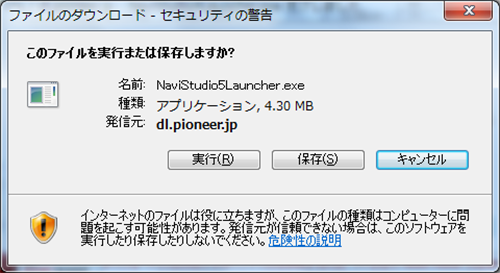
パソコンにMicrosoft .NET Framework 3.5
SP1(ServicePack1)がインストールされていないときは(Windows Vista/XPの場合)、メッセージが出ます。内容を確認後、[OK]をクリックすると、ナビスタジオのセットアップが終了します。
メッセージに従ってパソコンにMicrosoft.NET Framework 3.5 SP1(ServicePack1)をインストールしてください。
インストール後、手順1から再度お試しください。
ユーザーアカウント制御が有効になっているときはメッセージが出ます。メッセージを確認後、[はい]をクリックしてください。
ナビスタジオのセットアップ
ダウンロード終了後、引き続きナビスタジオのセットアップを行います。
以下の画面が表示されたら、[次へ]をクリックする

使用許諾確認の内容を確認し、「使用許諾契約の条項に同意します」を選択して[次へ]をクリックする
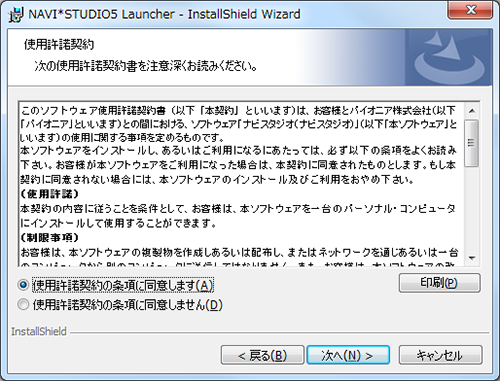
インストール先フォルダを指定する
デフォルトで問題なければ[次へ]をクリックします。
変更する場合は、[変更]をクリックしてインストール先のフォルダを指定します。
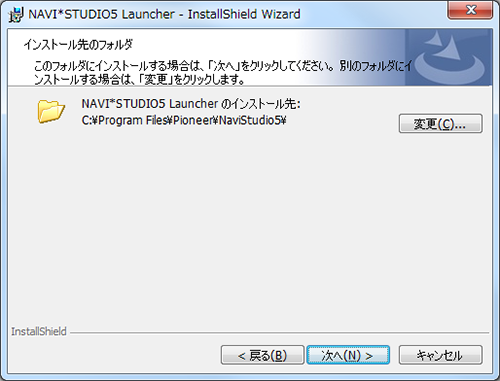
[インストール]をクリックする
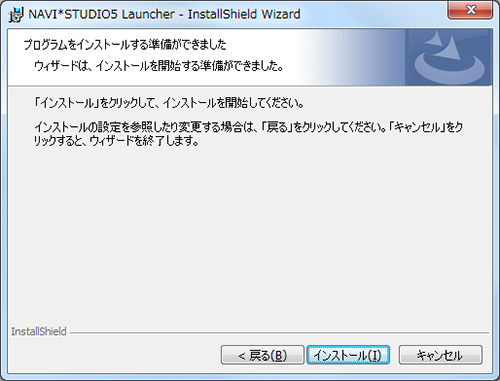
インストールが開始されます。
以下の画面が表示されたら[完了]をクリックします。
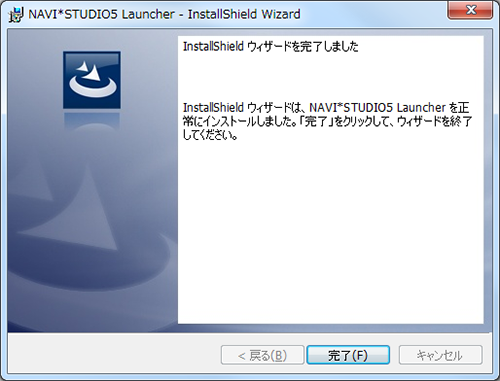
ナビスタジオのインストールが完了し、自動で起動します。(PC環境によって自動で起動しないことがあります。その場合は、デスクトップのアイコンをダブルクリックするなど、ナビスタジオの起動を手動で行ってください。)